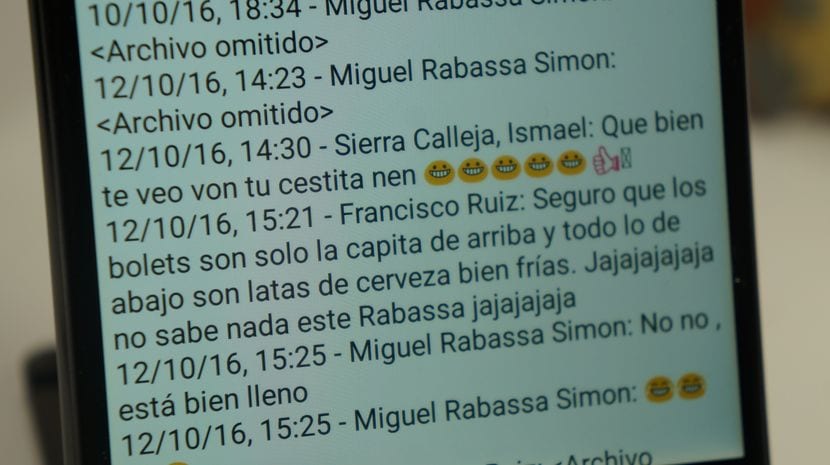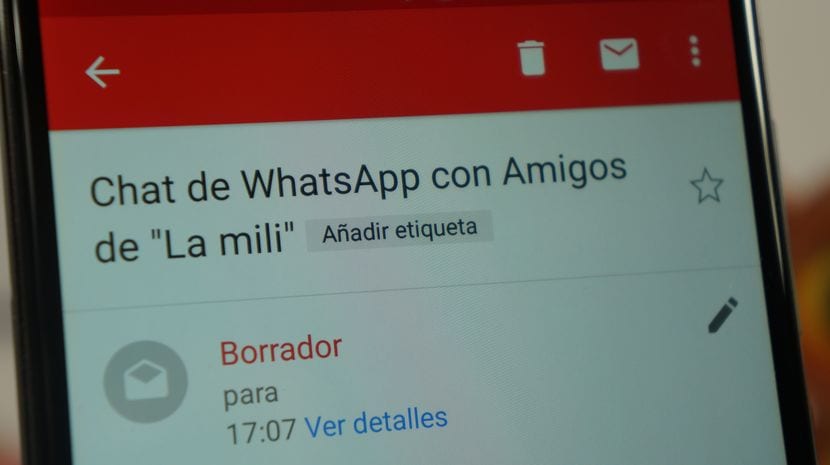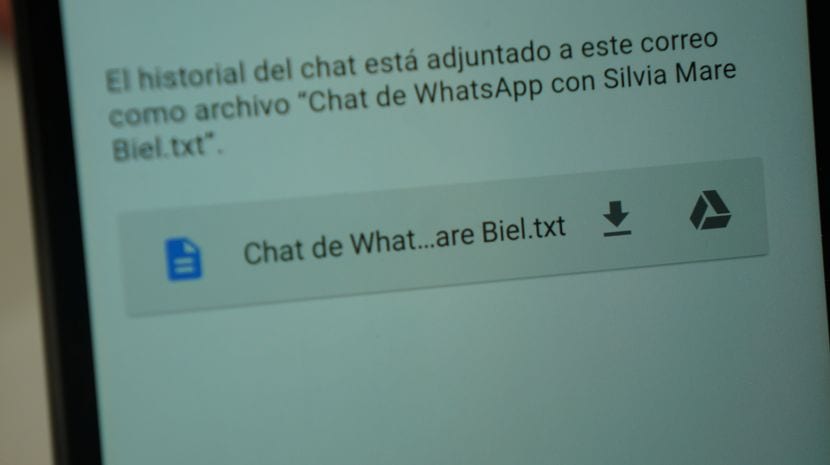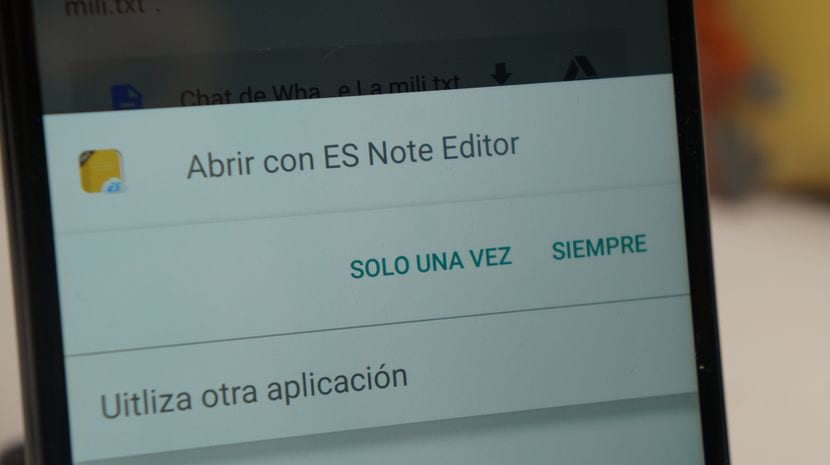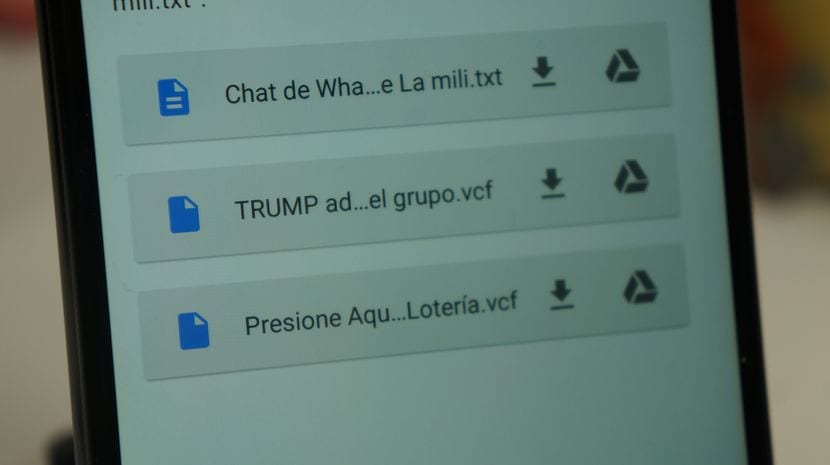Sa sumusunod na praktikal na video tutorial at sa kahilingan ng mga mambabasa ng Androidsis at mga manonood ng AndroidsisVideo, nagdadala ako sa iyo ng isang praktikal na hakbang-hakbang na tutorial kung saan tinuturuan kita kung paano backup na mga chat sa WhatsApp upang maiimbak at mai-save ang mga ito sa isang file na teksto ng .TXT.
Tutulungan tayo nito, bukod sa pagkakaroon ng backup ng mga pag-uusap lamang sa aming mga contact sa WhatsApp, iyon ay, ang nakasulat na teksto, magsisilbi din ito sa amin na, halimbawa, ay makapag-inspeksyon o kahit na kinakailangan, i-print ang anumang chat na sa tingin namin ay angkop.
Bago magsimula sa mga simpleng hakbang upang sundin upang makakuha ng isang backup na kopya ng mga chat sa WhatsApp nang direkta sa isang file ng teksto na may extension na .txt, dapat kong sabihin sa iyo na hindi nito papalitan sa anumang kaso ang manu-manong pag-backup ng buong nilalaman ng aming WhatsApp, higit na mas mababa ang backup sa cloud na mayroon kami sa Google Drive at iyon Ito ang pinakaligtas na paraan upang ligtas ang lahat ng aming WhatsApp at handa nang ibalik sa anumang Smartphone sa pamamagitan lamang ng pagpasok at pagkumpirma ng aming numero ng mobile phone.
Ang pagpipiliang ito ng lumikha ng isang backup ng aming kasaysayan sa chat sa WhatsApp Ito ay isang pagpipilian na hindi alam ng lahat o alam at na dumarating bilang default sa sariling mga setting ng application. Sa lahat ng ito ay nais kong sabihin sa iyo ay iyon hindi na kailangang gumamit ng anumang application ng third-party upang makuha ito, una dahil ang karamihan sa kanila ay hindi natutupad ang kanilang misyon at simpleng hindi gumagana, at pangalawa dahil napaka, napaka-mapanganib na mai-install, alam mo kung anong application ang magkakaroon tayo upang magbigay ng pag-access sa aming WhatsApp account.
Ang backup na kopya ng mga chat sa WhatsApp ay nagbibigay-daan sa amin upang pumili ng isang pinag-uusapan, (kailangan mong pumili ng mga chat nang isa-isa), upang lumikha ng isang backup sa pamamagitan ng paraan ng .txt text file upang maiimbak natin ito o mai-save ito saan man natin gusto o kahit na i-print ito kung kinakailangan.
Mayroon kaming dalawang mga pagpipilian upang piliin ang backup na ito ng mga chat ng isang pag-uusap sa WhatsApp:
- Ang paglakip ng pinakabagong mga file ng media papayagan kaming makatipid hanggang sa isang maximum na limitasyon ng 10.000 mga text message.
- Nang hindi ikinakabit ang mga multimedia file maaari nating mapangalagaan ang hanggang sa 40.000 mga text message ng pag-uusap o chat sa WhatsApp na aming napili.
Ang mga hakbang na dapat sundin gawin itong backup ng mga chat sa WhatsApp ay:
- Buksan namin ang tukoy na chat na nais naming i-back up, maaaring ito ay isang tukoy na contact o isang pangkat.
- Nag-click kami sa pindutan ng Menu ng application na bilang isang pangkalahatang panuntunan sa Android ay nasa kanang itaas na bahagi ng screen sa anyo ng tatlong mga tuldok at nag-click kami sa pagpipilian Marami pa.
- Ngayon ay mag-click lamang kami sa pagpipilian Email Chat at pumili sa pagitan ng isa sa dalawang mga pagpipilian na ipinahiwatig ko at ipinaliwanag sa nakaraang seksyon.
- Pumili kami sa pagitan ng Mag-attach ng mga file o Nang walang mga file.
- Sa wakas pipiliin namin ang application na pinili namin upang magpadala at tumanggap ng mga email, sa aking partikular na kaso Ang Gmail at ipinapadala namin ito nang direkta sa aming sariling email address.
Sa pamamagitan nito magkakaroon tayo sa ating pagtatapon ang backup ng partikular na chat sa WhatsApp, na magkakaroon kami ng format na .txt upang mabuksan ito sa anumang aplikasyon sa pag-edit ng teksto.
Na alam mo na sa iyo na pumili ng pagpipilian upang maglakip ng mga file ay malamang na dahil sa laki ng nabuong file ay napigilan kaming magpadala sa pamamagitan ng mga aplikasyon sa pamamahala ng email tulad ng Gmail ito ay may isang maximum na limitasyon para sa laki ng mga kalakip,
Gayundin, kailangan mo ring isaalang-alang iyon Sa mga backup na ito ang mga contact na naibahagi namin sa kasaysayan ng Chat na ito ay mai-attach din. Iyon ay upang sabihin na bilang karagdagan sa pagbuo ng isang .txt file kasama ang lahat ng mga pag-uusap sa nabanggit na contact, Ang mga karagdagang file sa format na .vcf ay bubuo din para sa bawat contact na naibahagi namin sa nabanggit na chat upang suportahan.